⊙Cara Membuka Password RAR
Akan tetapi sebelum kita membahas lebih jauh mengenai Cara Membuka Password RAR, sepertinya tidak ada salahnya bila kami menyapa Sobat pembaca terlebih dahulu. Bagaimana kabar sobat semuanya? Semoga saja sobat sehat dan selalu diliputi kebahagiaan. Baiklah daripada kelamaan, mari kita simak ulasan lengkapnya dibawah ini.
Ulasan Lengkap Cara Membuka Password RAR
RAR merupakan format file yang biasa digunakan untuk menggabungkan beberapa file atau folder yang kemudian dikemas dan dikompres ke dalam file dengan format .rar.
Selain itu, dengan mengkompres file atau folder ke RAR juga berguna untuk melindungi file tersebut dengan cara menambahkan sebuah password.
Jika kamu baru pertama kali menjumpai file rar yang memiliki password, mungkin kamu akan merasa bingung untuk membuka file tersebut.
Berikut ini saya akan membagikan 2 cara yang berbeda untuk membuka password rar, cara pertama yaitu membuka file rar jika kamu mengetahui passwordnya dan cara kedua membuka file rar jika kamu tidak mengetahui passwordnya.
Cara Membuka Password File RAR Resmi
Jika kamu mengetahui password dari file rar tersebut, maka kamu bisa membukanya dengan sangat mudah.
Ada 2 opsi yang bisa kamu lakukan, yang pertama yaitu membukanya secara langsung dan yang kedua yaitu dengan melakukan ekstrak file rar terlebih dahulu.
Untuk cara yang pertama, silahkan buka file rar tersebut kemudian buka file yang ada di dalamnya. Setelah itu maka akan muncul sebuah jendela untuk memasukkan password, silahkan masukkan password file rar tersebut.
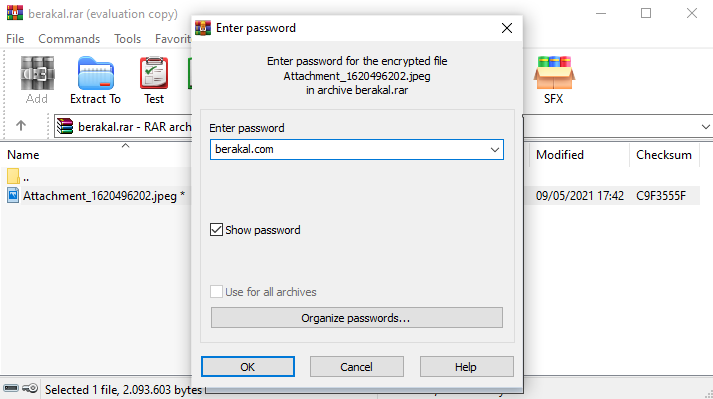
Namun jika file rar tersebut berisi file instalasi atau berisi cukup banyak file, sebaiknya gunakan metode yang kedua yaitu dengan melakukan ekstrak file terlebih dahulu.
Untuk melakukannya silahkan simak langkah-langkah berikut:
- Klik kanan file rar lalu pilih opsi Extract Here.
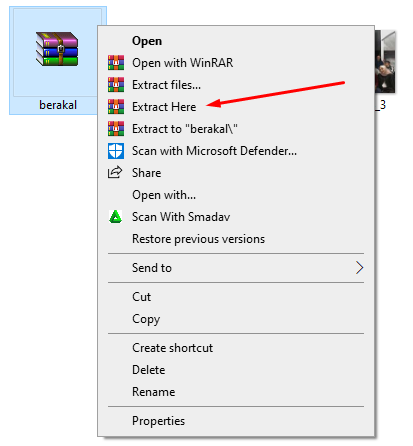
- Akan muncul jendela untuk memasukkan password, silahkan masukkan password file rar tersebut lalu tekan Enter.
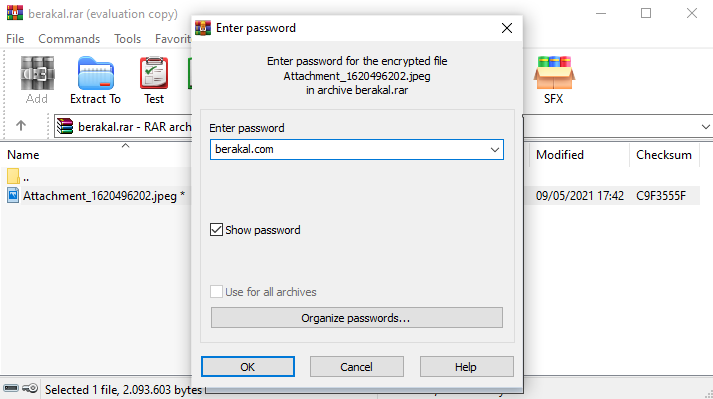
- Tunggu hingga proses ekstrak rar selesai.
Pelajari juga: Cara Membuka Password Excel
Cara Membuka Password RAR yang Terkunci
Jika kamu tidak memiliki password file rar tersebut, maka satu-satunya cara yang bisa kamu lakukan adalah dengan membobol file rar tersebut.
Untuk membuka file rar tanpa password, kamu bisa melakukannya dengan menggunakan aplikasi yang bernama iSumsoft RAR Password Refixer.
Berikut cara untuk melakukannya:
- Download dan install aplikasi iSumsoft RAR Password Refixer di PC kamu.
- Jalankan aplikasi tersebut lalu klik opsi Open dan pilih file rar yang terkunci.
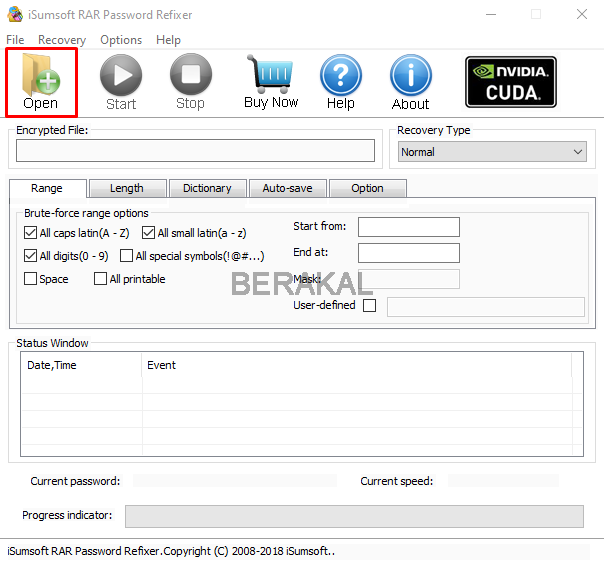
- Klik pada opsi Recovery Type lalu pilih salah satu mode yang tersedia, saran saya gunakan saja mode Smart.
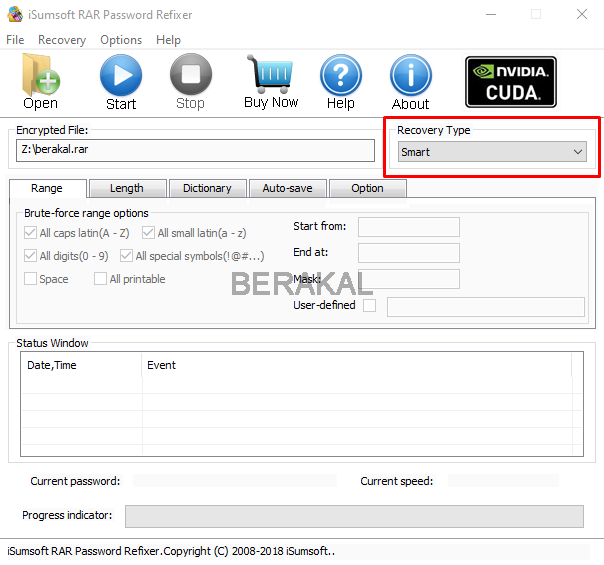
- Klik tombol Start lalu tunggu hingga proses hack password Rar selesai.
- Setelah proses bobol password rar selesai dan berhasil, password tersebut akan muncul.
- Selanjutnya silahkan Copy password tersebut.
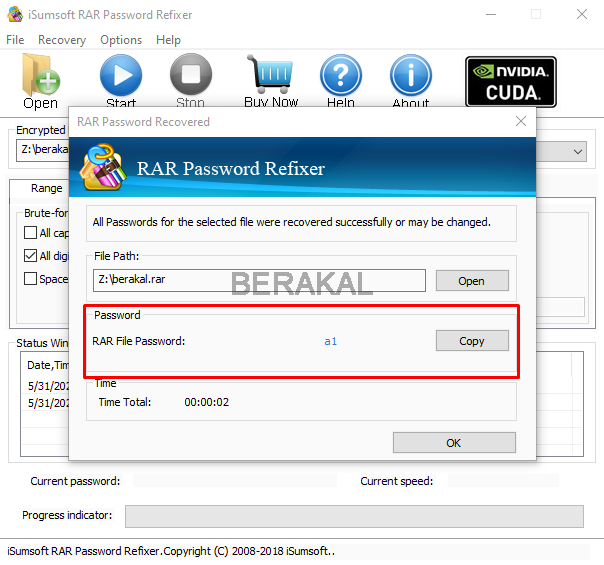
- Buka file rar kemudian Paste password yang sudah kamu dapatkan.
- Selesai.
Dengan melakukan langkah-langkah di atas kini kamu berhasil untuk membobol password Rar dengan sangat mudah.
Alternatif Aplikasi RAR Password Unlocker
Jika dengan cara membuka password rar menggunakan aplikasi iSumsoft RAR Password Refixer tidak berhasil, mungkin kamu bisa mencoba beberapa alternatif aplikasi lain yang serupa.
Berikut beberapa alternatif aplikasi bobol password rar:
- RAR Password Unlocker
- RAR Password Recovery Professional
- KRyLack RAR Password Recovery
- RAR Password Recovery Magic
- Daossoft RAR Password Rescuer
Silahkan pilih salah satu dari 5 aplikasi di atas untuk membuka password rar.
The post Cara Membuka Password RAR appeared first on Berakal.
Itulah tadi ulasan tentang Cara Membuka Password RAR yang dapat kami sampaikan untuk Sobat pembaca semuanya. Tak lupa kami ucapkan banyak terima kasih karena sudah mengunjungi situs pakarapk. blogspot. com dan membaca urian diatas hingga selesai. Semoga apa yang kami sampaikan diatas dapat menambah wawasan kita semuanya, tertama untuk Anda yang memang sedang mencarinya. Ingat untuk selalu bahagia dan sampai jumpa di postingan selanjutnya. ARTIKEL PILIHAN PEMBACA :
Comments
Post a Comment